在Windows10中,设置APP或者控制面板允许你定义系统体验,或者更改系统、网络、账户和隐私设置。但是,如果你是一个组织的网络管理员,或者你将你的PC与他人共享,错误地设置系统很可能导致问题。如果你不希望任何人更改你的计算机上的设置,请在Windows10中通过使用本地组策略编辑器或者注册表来禁用对设置APP和控制面板的访问,这不仅会确保你的设置会一直保留,还有助于防止其他人意外修改设置。我们一起来学习一下方法吧。
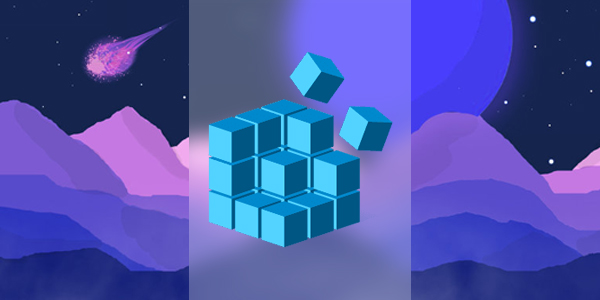
如何使用组策略编辑器禁用设置和控制面板
如果你的PC正在运行Windows10专业版/企业版/教育版,限制对设置APP和控制面板的访问的最简单的方法是使用本地组策略编辑器。
要通过本地组策略编辑器禁用设置应用和控制面板,请遵循以下的步骤操作:
在微软小娜中搜索并运行gpedit;
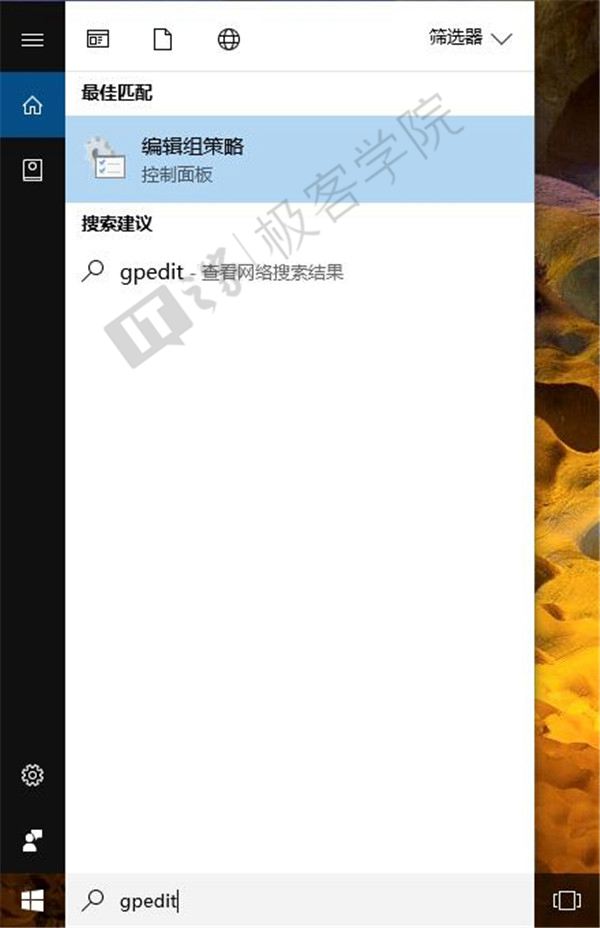
来到以下目录:
用户配置-管理模板-控制面板

在窗口的右侧找到并双击禁止访问“控制面板”和PC设置;
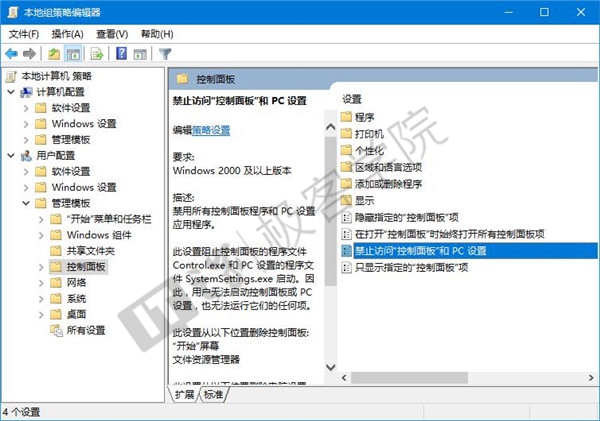
在弹出的窗口中选择已启用,点击确定按钮。
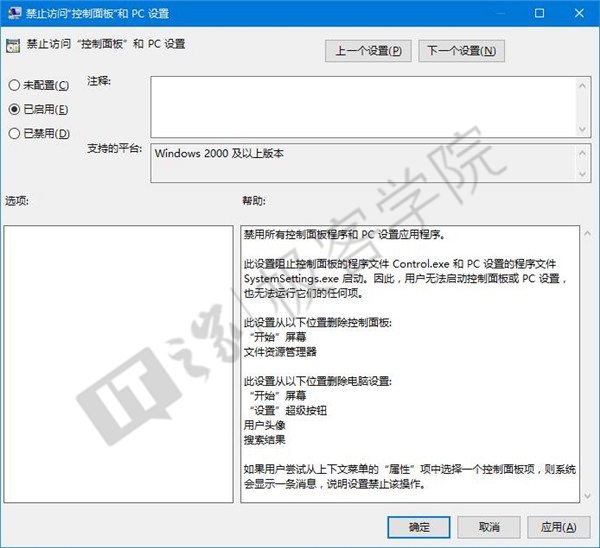
当你完成这些步骤后,用户将无法打开设置APP,那些试图打开控制面板的人将会收到此消息:
本次操作由于这台计算机的限制而被取消。请与你的系统管理员联系。
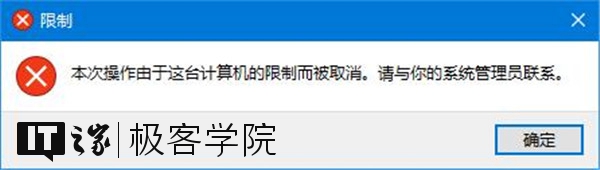
如何使用注册表编辑器禁用设置和控制面板
如果你的PC正在运行Windows10家庭版,你将无法访问本地组策略编辑器,但你仍然可以通过修改注册表来阻止用户访问Windows10上的设置应用和控制面板。
重要提醒:编辑注册表是有风险的,如果你不小心误操作,这则可能对你电脑的系统造成不可逆转的损害,在继续之前,我们建议你备份注册表或者创建系统还原点。
要通过编辑注册表来阻止用户使用设置APP和控制面板更改Windows10上的设置,请遵循以下的步骤操作:
在微软小娜中搜索并运行regedit;

来到以下目录:
\HKEY_CURRENT_USER\Software\Microsoft\Windows\CurrentVersion\Policies\Explorer\
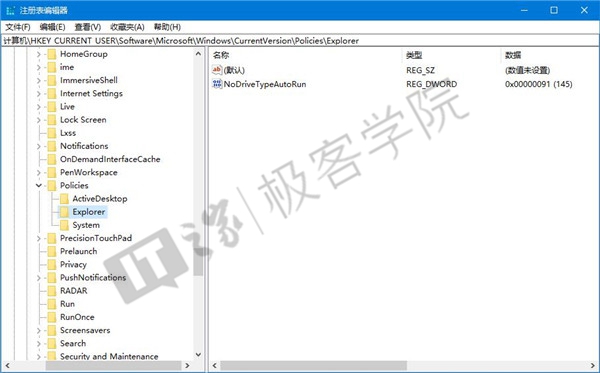
在窗口右侧的空白处单击鼠标右键,选择新建-DWORD(32位)值,并将此值命名为:
NoControlPanel
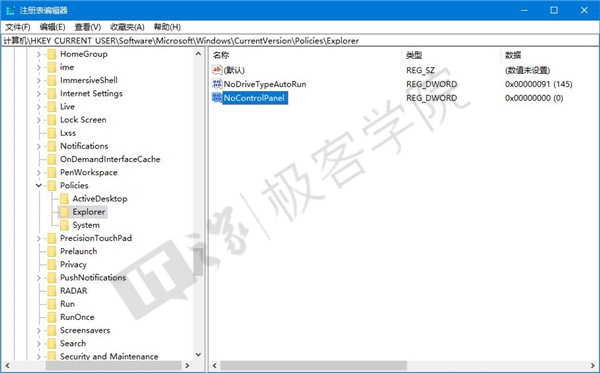
双击刚刚新建的名为NoControlPanel的DWORD(32位)值,将数值数据由0改为1,点击确定按钮。

完成这些步骤后,用户将无法打开设置APP,那些试图打开控制面板的人将会收到此消息:
本次操作由于这台计算机的限制而被取消。请与你的系统管理员联系。
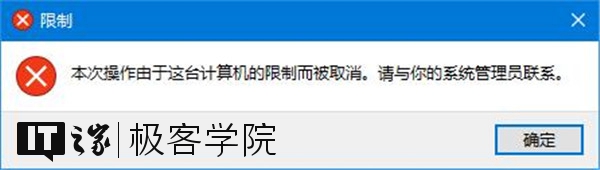
如何恢复
如果你是使用组策略编辑器来禁用设置和控制面板的,要恢复原样,你需要进入组策略编辑器,来到以下目录:
用户配置-管理模板-控制面板
在窗口的右侧重新找到禁止访问“控制面板”和PC设置,双击它,然后在弹出的窗口中将已启用改回未配置,点击确定按钮。
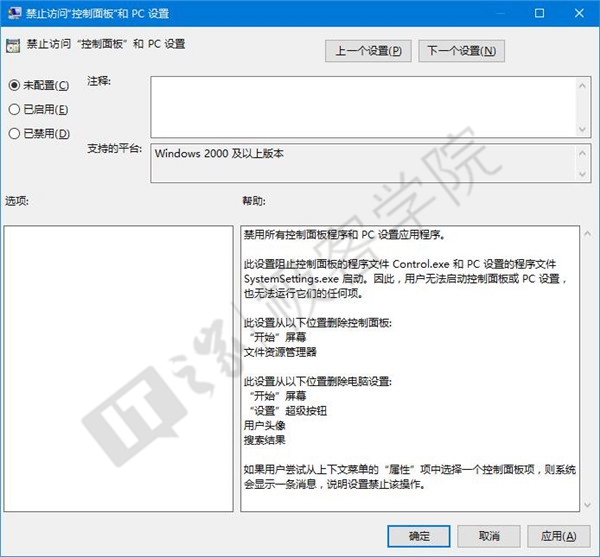
如果你是使用注册表编辑器来禁用设置和控制面板的,要恢复原样,你需要进入注册表编辑器,来到以下目录:
\HKEY_CURRENT_USER\Software\Microsoft\Windows\CurrentVersion\Policies\Explorer\
在窗口的右侧找到名为NoControlPanel的DWORD(32位)值,双击它,将数值数据由1改成0,点击确定按钮。

尽管这个功能在配置展台上的计算机或者来宾计算机时特别有用,但在其他的很多情况下,禁用设置APP和控制面板同样会派上用场。
比如,你和家里的孩子共享你的设备,你不希望他在Windows10中更改设置。或者,你是你的家人和朋友的技术支持人员,他们经常要求你为他们重新配置某个设置,禁用设置APP和控制面板此时十分有帮助。你可以只为他们设置一次,然后阻止他们访问设置APP和控制面板,这样,你将更少地接到他们关于技术支持请求的电话。
如果你是网络管理员,只是单纯地想阻止用户访问特定的设置,则可以参照这篇教程来限制对Windows10当中设置APP的访问。
这篇教程中的步骤是在Windows10上演示的,在Windows8.1上,这篇教程同样适用,如果要禁用Windows7上的控制面板,你仍然可以参照这篇文章中的步骤,但该策略称为“禁止访问‘控制面板’”,而注册表称为“NoControlPanel”不变。























 1030
1030

 被折叠的 条评论
为什么被折叠?
被折叠的 条评论
为什么被折叠?








